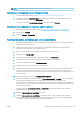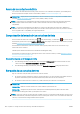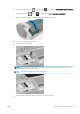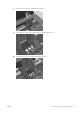HP DesignJet Z2600 Z5600 PostScript Printer - User Guide
NOTA: La precisión de estas estadísticas de uso no está garantizada.
Estadísticas de contabilidad con la HP DesignJet Utility
1. Acceda a la HP DesignJet Utility; consulte Acceso a la HP DesignJet Utility en la página 30.
2. En Windows, seleccione Centro de trabajo para ver información relativa a los trabajos más recientes y, a
continuación, haga clic en el vínculo Contabilidad.
En Mac OS X, seleccione Contabilidad de trabajos y haga clic en el botón Consultar.
Estadísticas de contabilidad con el servidor web incorporado
1. Acceda al Servidor Web incorporado (consulte Acceso al Servidor Web Incorporado en la página 30).
2. Acceda a la cha Principal.
3. Seleccione Historial > Contabilidad.
Solicitud de datos contables por correo electrónico
1. Pida la dirección IP del servidor de correo de salida (SMTP) al departamento de TI; la necesitará para enviar
mensajes por correo electrónico.
2. Asegúrese de que el servidor de correo saliente está congurado para permitir la transmisión de los
mensajes de correo electrónico que enviará el producto.
3. Abra su navegador web y conéctese al Servidor Web Incorporado del producto.
4. Seleccione la cha Conguración.
5. En la columna de la izquierda del menú Conguración, seleccione Fecha y hora.
6. Compruebe que la fecha y hora de la impresora se han establecido correctamente.
7. En el menú Conguración, seleccione Servidor de correo.
8. Escriba la dirección IP del servidor de correo saliente (SMTP).
9. Especique una dirección de correo electrónico para el producto. No es necesario que esta última sea una
dirección de correo electrónico válida, ya que el producto no va a recibir mensajes; pero debe tener el
formato de una dirección de correo electrónico. Sirve para identicar al producto cuando envía mensajes de
correo electrónico.
10. En el menú Conguración, seleccione Conguración de impresora.
11. En la sección Contabilidad, si establece la opción ID de cuenta necesario en Activado, cada vez que alguien
envíe un trabajo de impresión al producto deberá indicar un ID de cuenta: por ejemplo, el ID
correspondiente a su departamento o a un determinado proyecto o cliente. Si alguien envía un trabajo sin
indicar un ID de cuenta, el producto mantendrá el trabajo no identicado en la cola sin imprimirlo hasta que
se indique un ID de cuente.
Si establece la opción ID de cuenta necesario en Desactivado, el producto imprimirá todos los trabajos
independientemente de que tengan o no un ID de cuenta.
12. Establezca Enviar archivos de contabilidad en Activado.
13. Establezca Enviar archivos de contabilidad a con las direcciones de correo electrónico a las que desee
enviar la información de contabilidad. Puede tratarse de una dirección que haya creado especícamente
para recibir automáticamente mensajes generados por el producto.
ESWW Solicitud de datos contables por correo electrónico 103